Contents
- 1 1. Hướng dẫn 4+ cách tải video trên Youtube về iPhone đơn giản nhanh nhất
- 1.1 1.1. Tải video trên Youtube về iPhone không sử dụng phần mềm
- 1.2 1.2. Tải video trên Youtube về iPhone bằng phần mềm Documents
- 1.3 1.3. Tải video trên Youtube về iPhone bằng phần mềm Jungle
- 1.4 1.4. Cách tải video trên Youtube về iPhone bằng website y2mate.com
- 1.5 1.5. Download video YouTube trên yt1s.com
- 2 2. Tổng kết
1. Hướng dẫn 4+ cách tải video trên Youtube về iPhone đơn giản nhanh nhất
Có thể bạn chưa biết, không chỉ có một cách để tải video Youtube về iPhone và mỗi cách đều có những bước thực hiện khác nhau. Với những chỉ dẫn cực chi tiết về các cách làm để tải video Youtube về điện thoại iPhone sau đây, bạn có thể chọn ra cho mình phương pháp phù hợp dễ thực hiện nhất.
Bạn đang đọc: 4+ Cách tải video trên Youtube về iPhone đơn giản thành công 100%
1.1. Tải video trên Youtube về iPhone không sử dụng phần mềm
Bạn hoàn toàn có thể tải video Youtube về iPhone mà không cần cài đặt thêm bất kỳ phần mềm hỗ trợ nào. Cách thực hiện cũng khá đơn giản, chỉ cần bạn follow những bước sau đây:
Bước 1: Tải và cài đặt ứng dụng Youtube cho điện thoại iPhone của bạn từ Appstore (Trong trường hợp điện thoại của bạn chưa có Youtube)
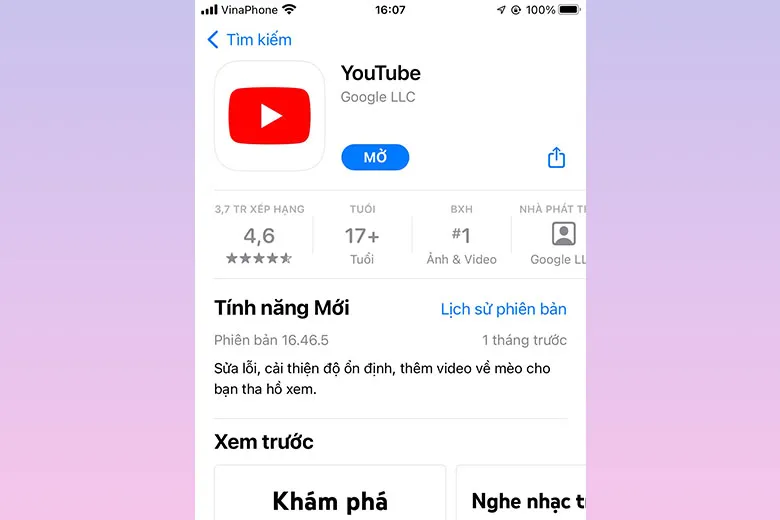
Bước 2: Mở ứng dụng Youtube trên điện thoại
Bước 3: Đăng nhập tài khoản Google để có thể tải video Youtube về iPhone
Bước 4: Tìm kiếm và chọn video mà bạn muốn tải về
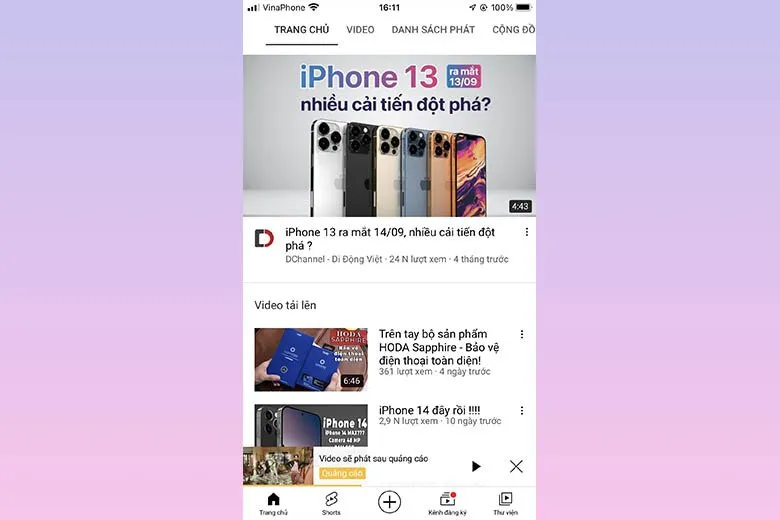
Bước 5: Ấn chọn vào biểu tượng download về máy ở phía dưới video
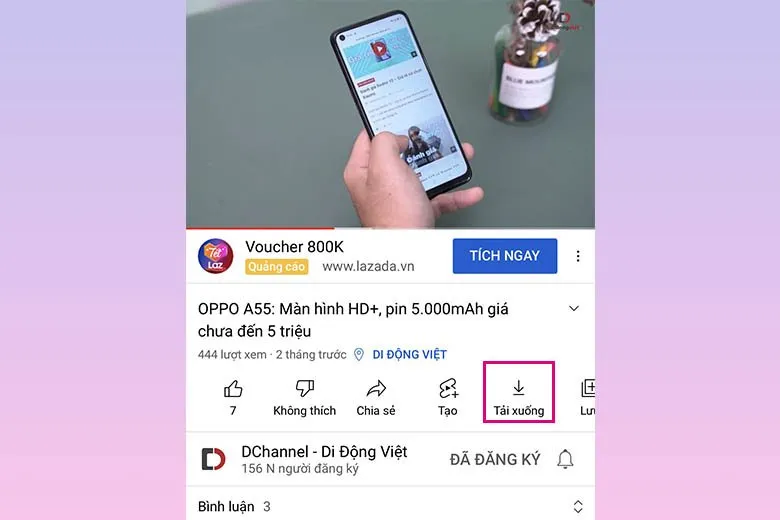
Bước 6: Chọn độ phân giải mong muốn rồi ấn OK/Tải xuống
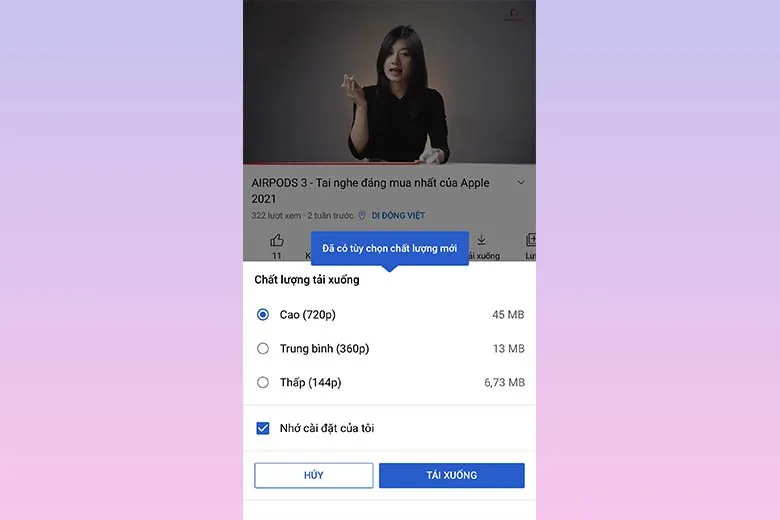
Bước 7: Chờ video được tải về và thế là hoàn tất. Trong lúc chờ đợi, bạn có thể vào mục Video đã lưu trong tab cá nhân để xem tiến độ tải video.
Với những bước khá đơn giản, bạn đã có thể tải video Youtube về iPhone mà không cần phải tải thêm phần mềm hỗ trợ khác.
1.2. Tải video trên Youtube về iPhone bằng phần mềm Documents
Người dùng cũng có thể tải clip Youtube về iPhone với sự hỗ trợ của phần mềm Documents – Trình quản lý file đa năng dành cho các thiết bị sử dụng iOS chưa Jailbreak. Cách thực hiện khá đơn giản, bạn chỉ cần làm theo một số bước sau đây:
Bước 1: Tải và cài đặt Documents từ Appstore.
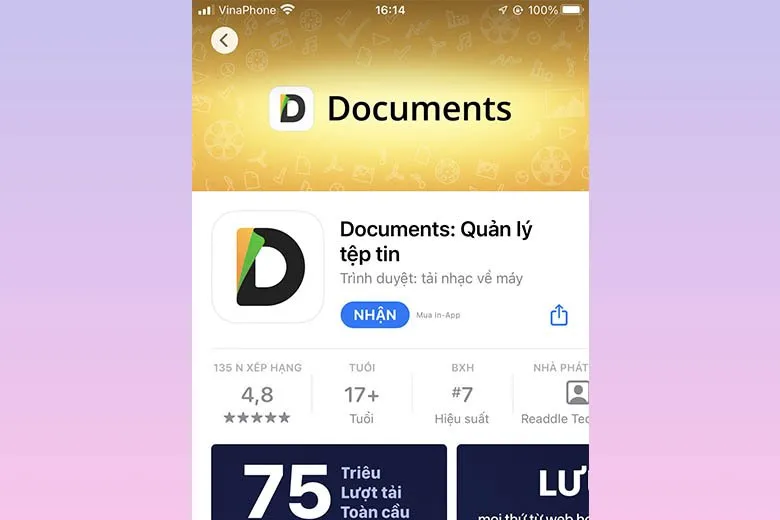
Bước 2: Tìm video mà bạn muốn tải về, và lấy đường liên kết của video
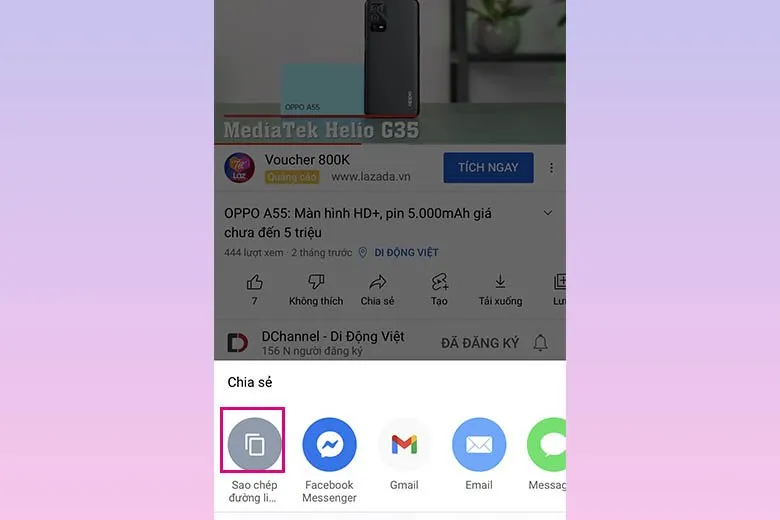
Bước 3: Mở ứng dụng Documents đã cài đặt rồi ấn vào biểu tượng la bàn ở góc phải màn hình, sau đó nhập điện địa chỉ
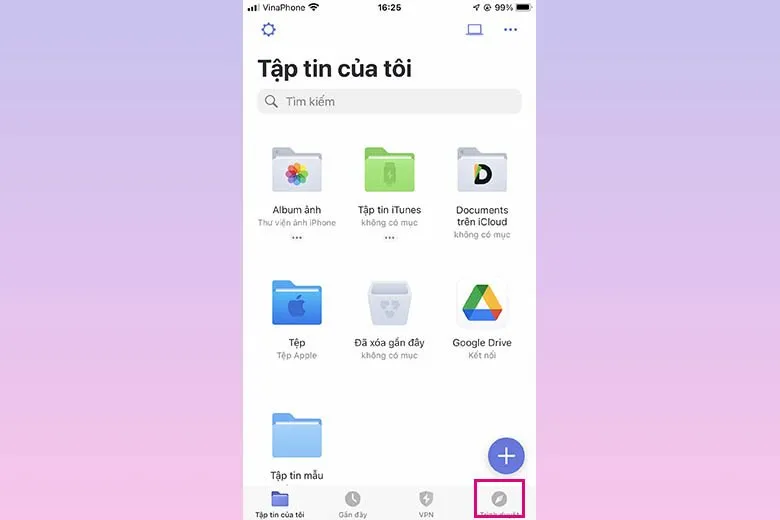
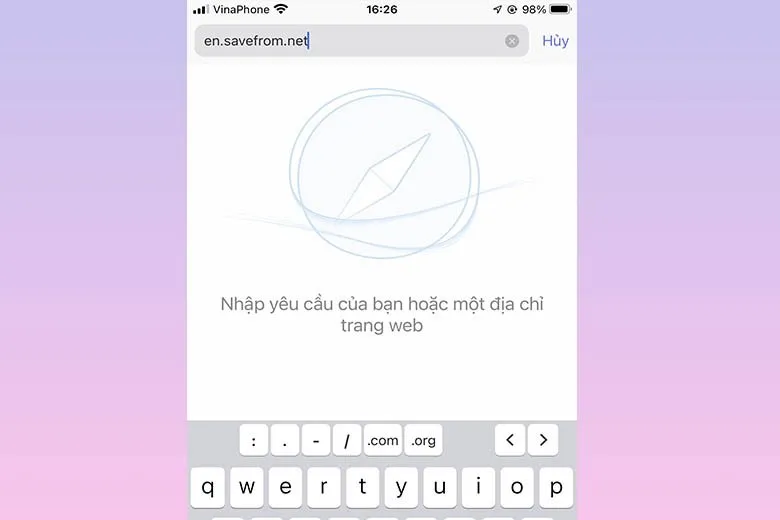
Bước 4: Dán đường liên kết của video vào khung URL. Tiếp đến chờ savefrom kiểm tra định dạng của video
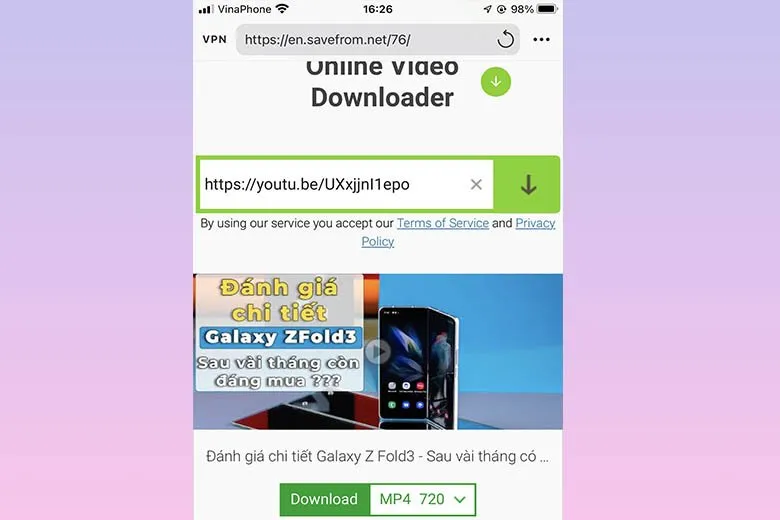
Bước 5: Ấn nút Download, khi đó một hộp thoại mới sẽ xuất hiện, bạn có thể đổi tên file, định dạng và chọn vị trí lưu trữ video.
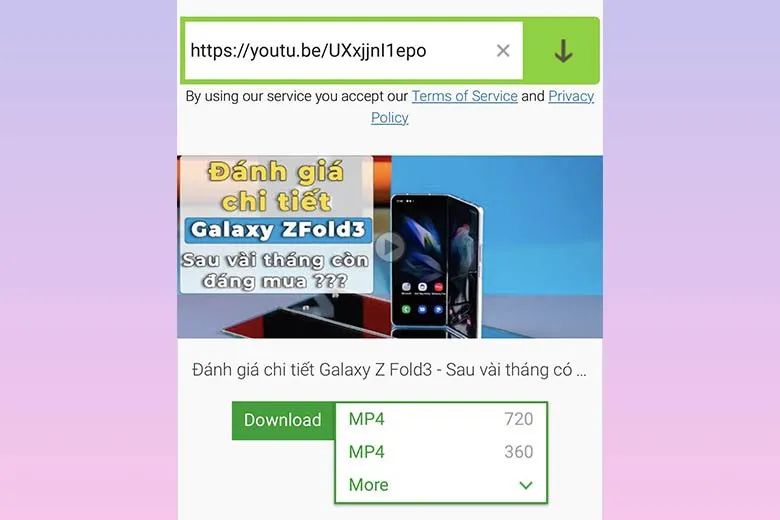
Bước 6: Ấn Xong/Done để tiến hành việc download
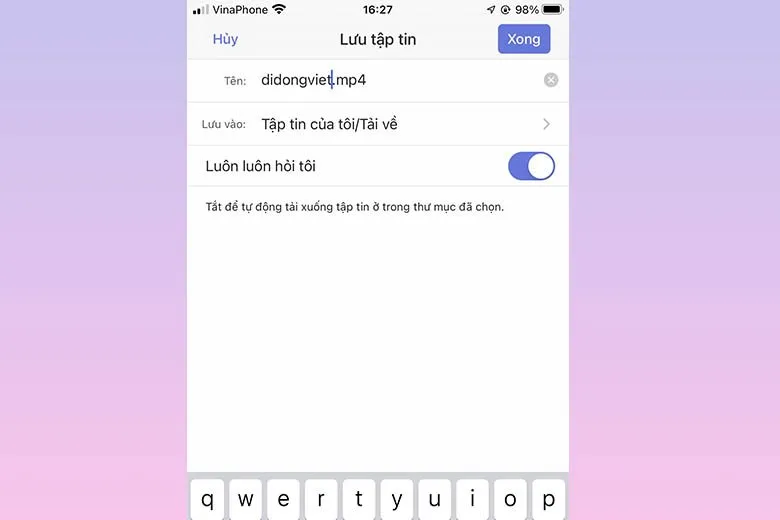
Bước 7: Sau khi hoàn thành việc Download, bạn có thể ấn giữ video và kéo vào mục Photo để chuyển đến Camera Roll
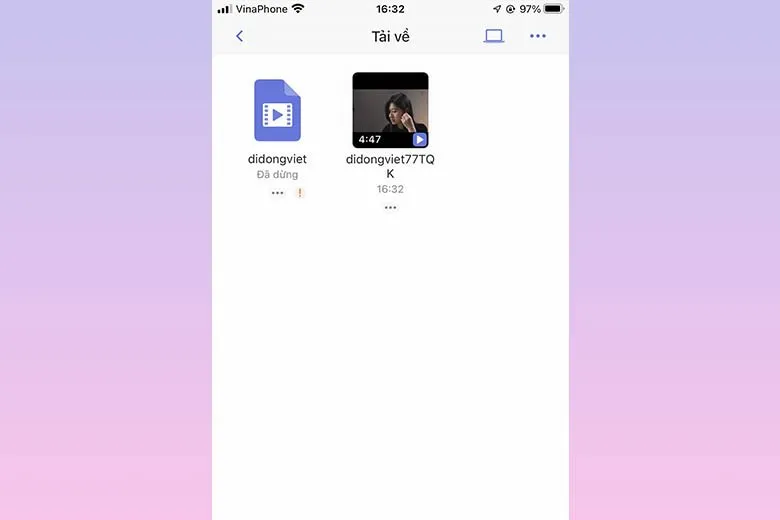
Vậy là việc tải video về iPhone đã hoàn tất và giờ đây bạn có thể thưởng thức video hấp dẫn ngay cả khi không có Wi-Fi.
Mặc dù cách làm này cần bạn phải tải thêm phần mềm Documents tuy nhiên các thực hiện khá nhanh chóng và tiện lợi, là một cách tải video Youtube về iPhone đáng để bạn thử.
1.3. Tải video trên Youtube về iPhone bằng phần mềm Jungle
Một trong những cách download video Youtube về iPhone khác là bạn có thể nhờ đến sự hỗ trợ của phần phần mềm Jungle. Cách thực hiện không phức tạp, bạn có thể theo dõi hướng dẫn sau đây:
Bước 1: Tải Jungle về iPhone từ Appstore
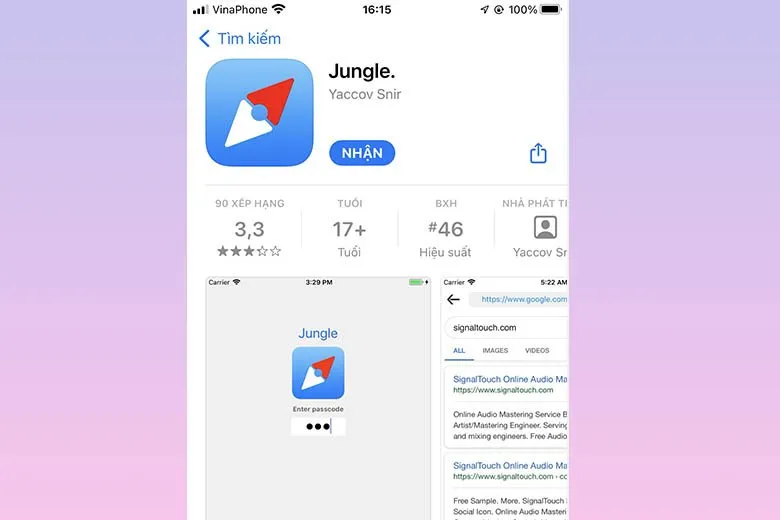
Bước 2: Vào Youtube và mở lên video mà bạn muốn tải về
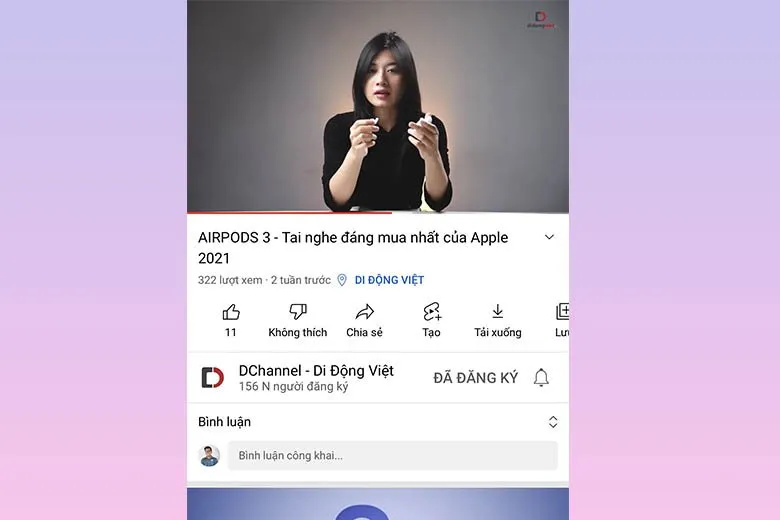
Bước 3: Ấn vào mục Chia sẻ phía dưới video, sau đó Sao chép đường liên kết đến video
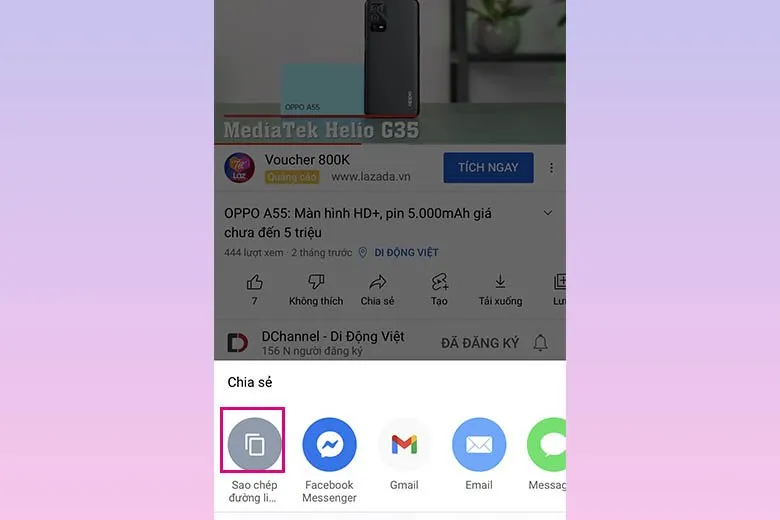
Bước 4: Quay lại màn hình điện thoại, vào ứng dụng Jungle mà bạn đã tải về ở bước 1
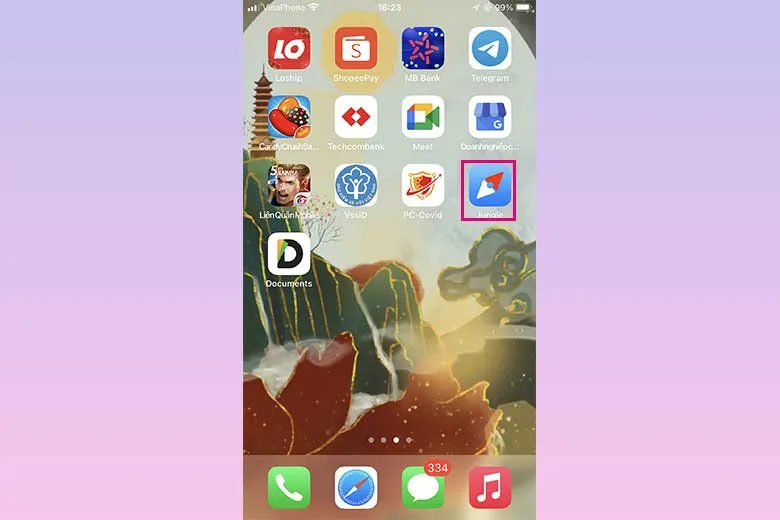
Bước 5: Dán đường liên kết video vào khung URL > Chọn biểu tượng download
Tìm hiểu thêm: Hướng dẫn 12 cách đăng video TikTok lên xu hướng kiếm triệu view siêu nhanh và đơn giản
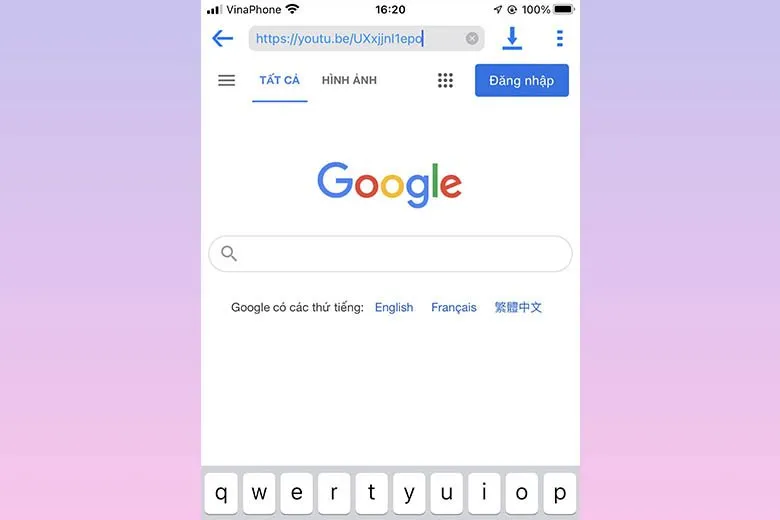
Bước 6: Vào tab Download để xem tốc độ tải file
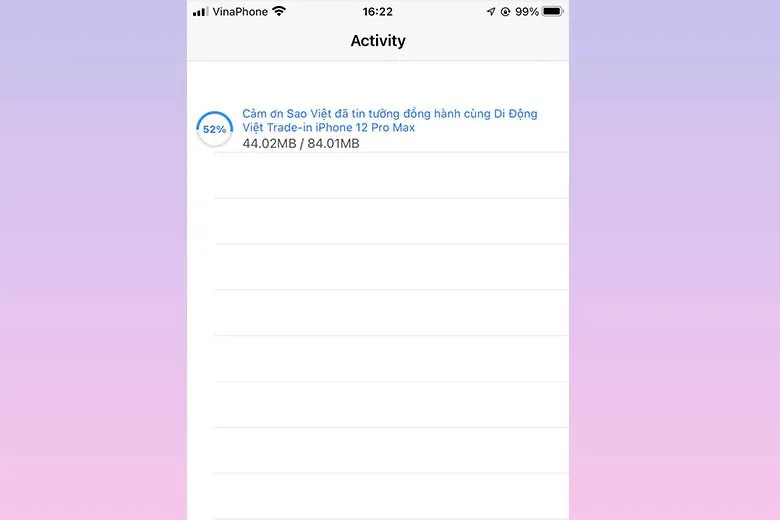
Bước 7: Sau khi quá trình tải file hoàn tất, bạn có thể vào tab Home để xem video đã tải về
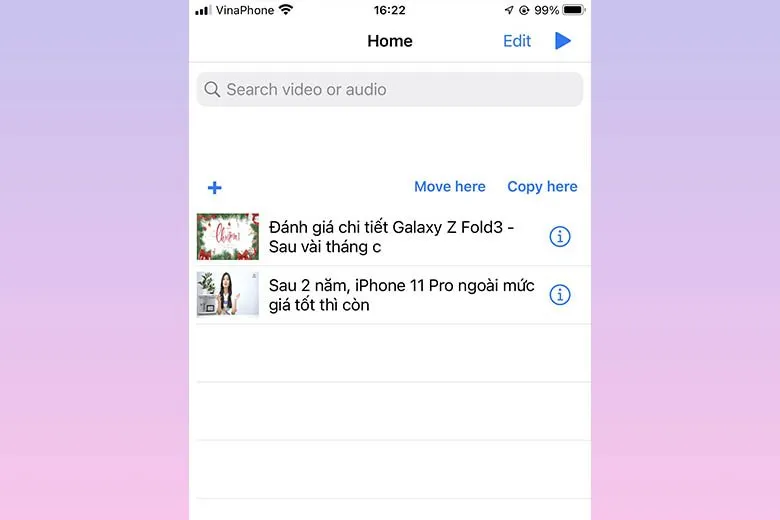
Vậy là với những bước đơn giản và dựa vào công cụ Jungle, bạn đã có thể tải video từ Youtube về iPhone một cách nhanh chóng.
1.4. Cách tải video trên Youtube về iPhone bằng website y2mate.com
Người dùng điện thoại iPhone cũng có thể tải video Youtube về iPhone bằng cách sử dụng chức năng hữu ích từ website
Bước 1: Vào ứng dụng Youtube trên điện thoại > Tìm và mở video bạn muốn tải về
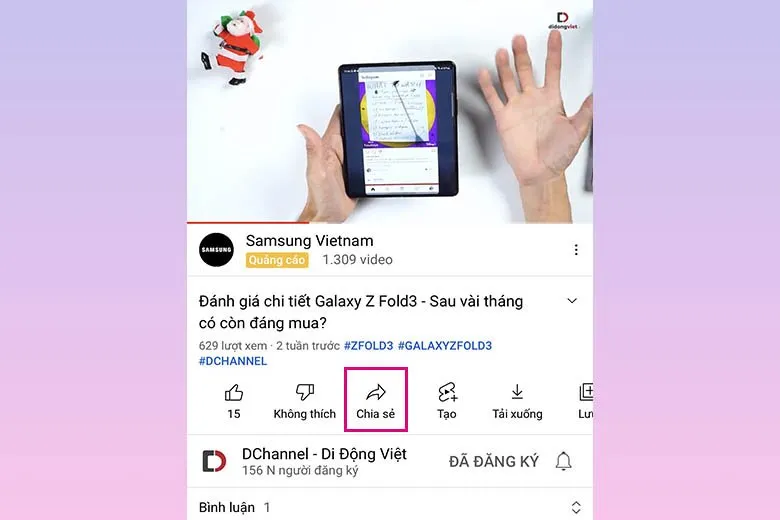
Bước 2: Chọn vào mục Chia sẻ phía dưới video > Sao chép đường dẫn
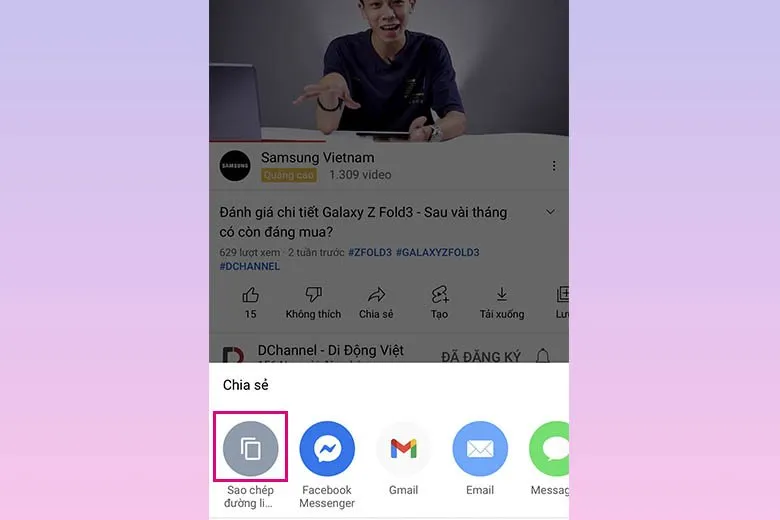
Bước 3: Mở ứng dụng Safari
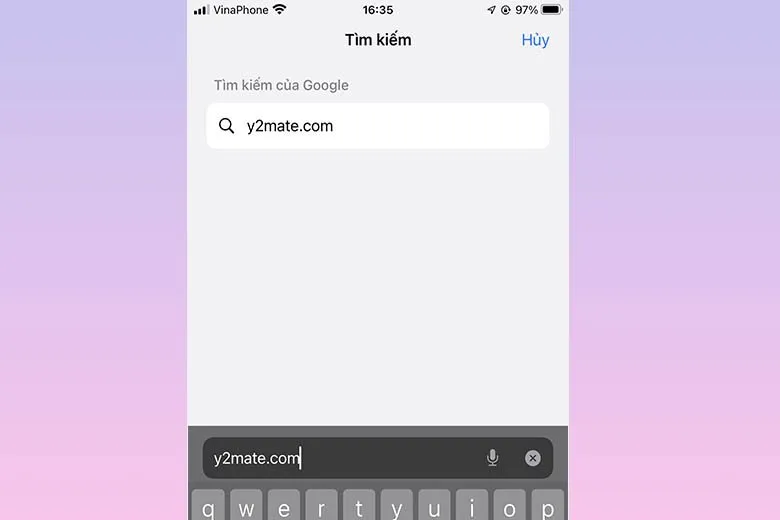
Bước 4: Truy cập vào trang web
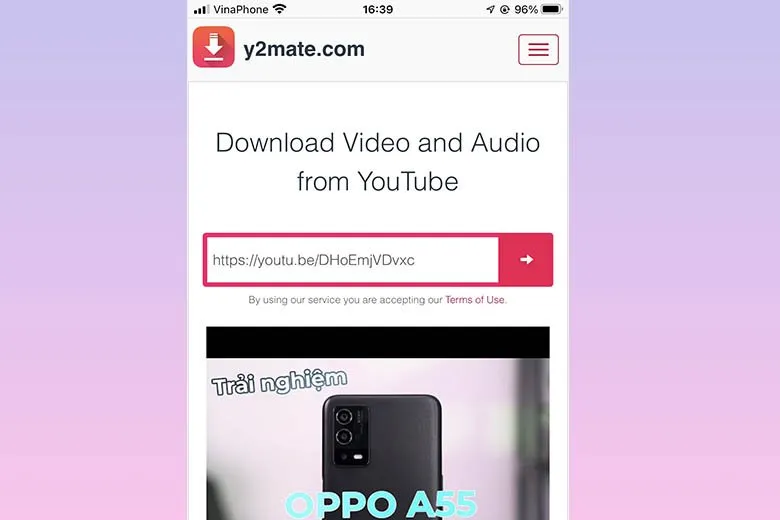
Bước 5: Chọn chất lượng video mong muốn > Nhấn chọn Tải về .mp4
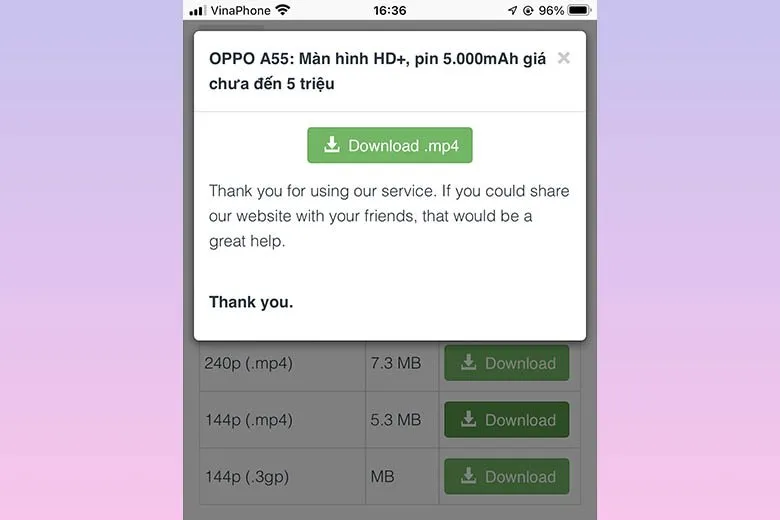
Bước 6: Chọn Tải về
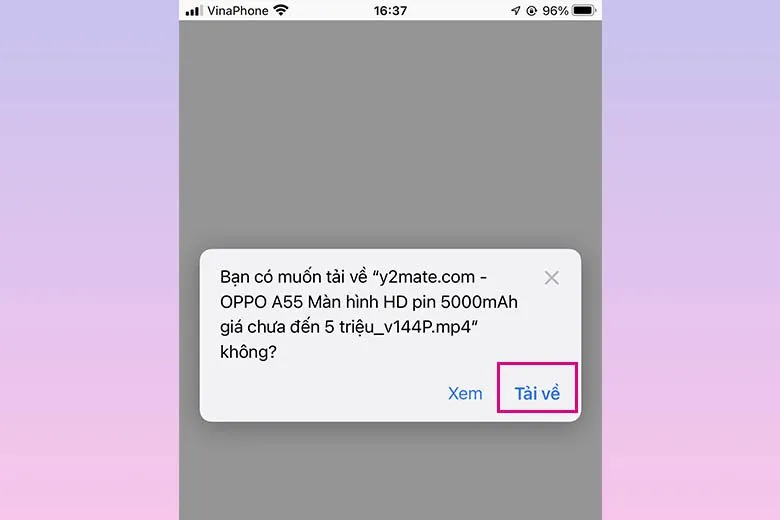
Bước 7: Sau khi quá trình tải về hoàn tất, bạn vào biểu tượng download trên góc phải màn hình
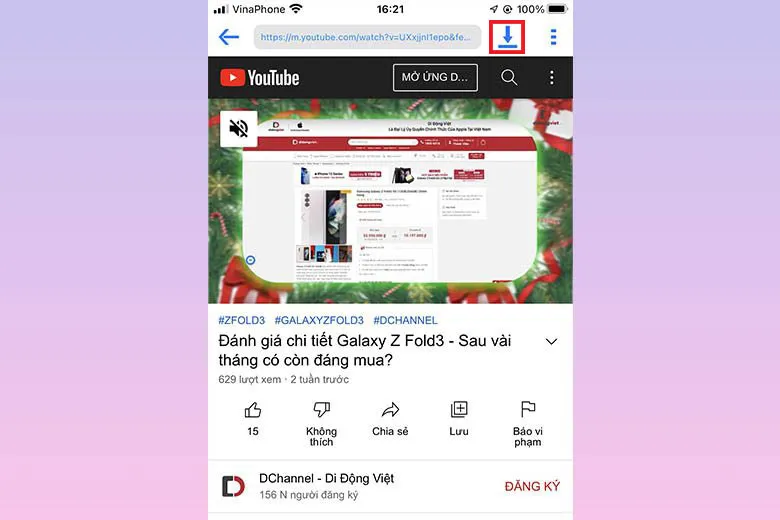
Bước 8: Chọn vào video vừa tải > Ấn tiếp biểu tượng Lưu ở góc trái màn hình
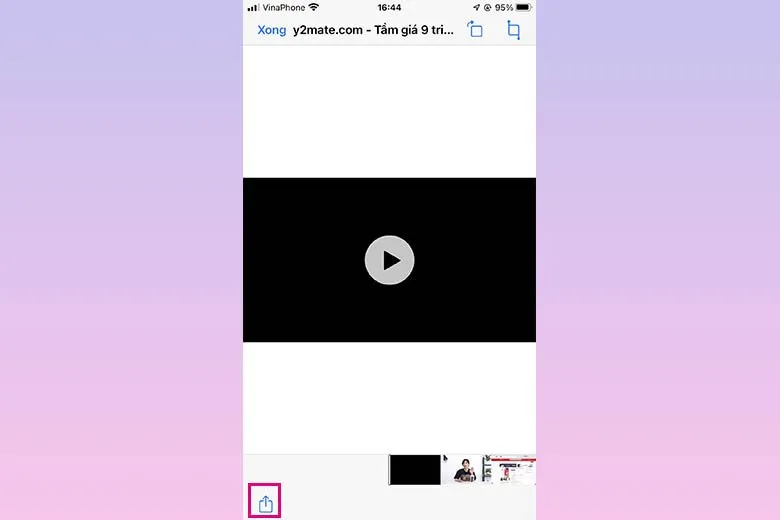
Bước 9: Chọn Lưu video
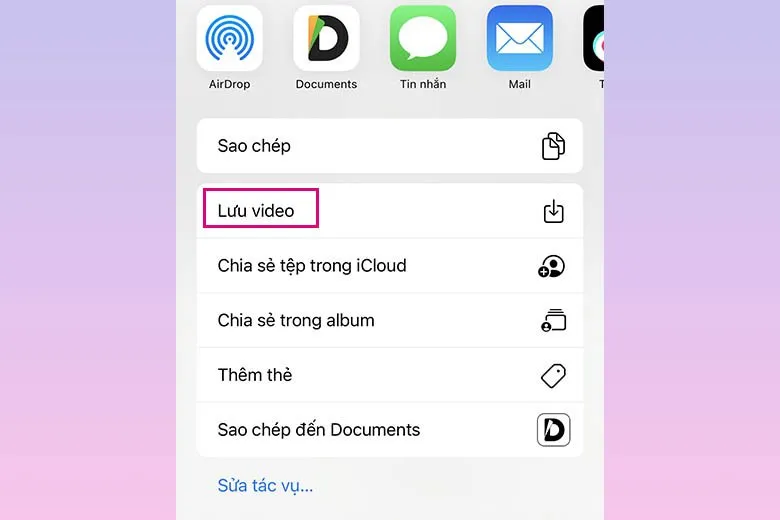
Sau khi hoàn tất quá trình trên, bạn có thể vào mục Ảnh trong thiết bị đề tìm lại video đã tải về và thưởng thức ngay lập tức. Có thể qua nhiều bước nhưng nhìn chung cách làm này khá đơn giản, bạn cũng không phải cài đặt gì thêm mà tất cả dựa vào chức năng từ trang web
1.5. Download video YouTube trên yt1s.com
Dù là các dòng iPhone cũ hay iPhone mới hiện đại, bạn cũng đều có thể thử cách tải video từ Youtube về iPhone nhờ có trang web
Bước 1: Thực hiện cách lấy link video như đã hướng dẫn
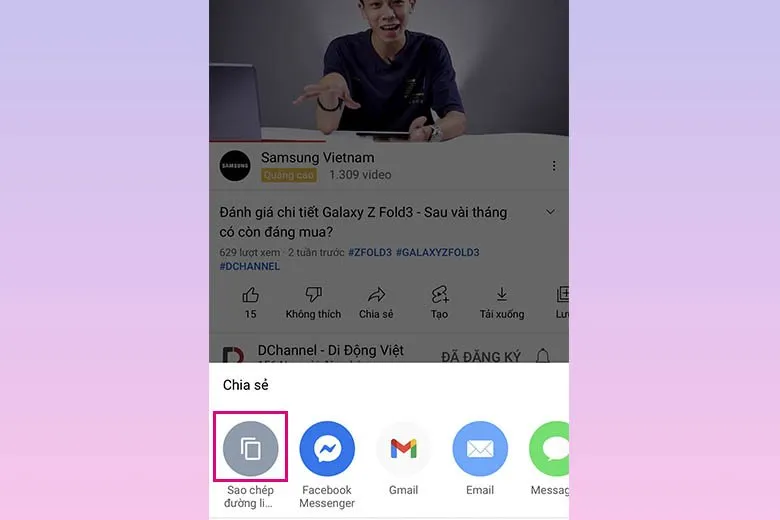
Bước 2: Mở Safari và truy cập trang web
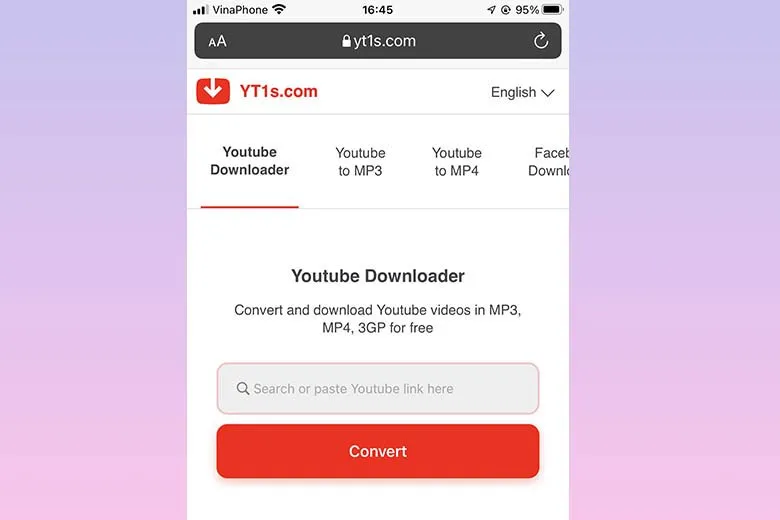
Bước 3: Dán đường dẫn video vào khung URL > Sau đó bấm Convert
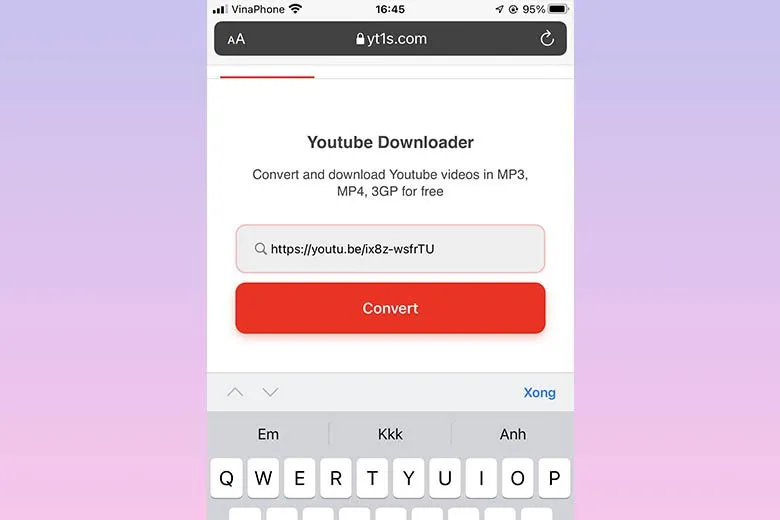
Bước 4: Tùy chọn chất lượng video tải về và bấm Get link
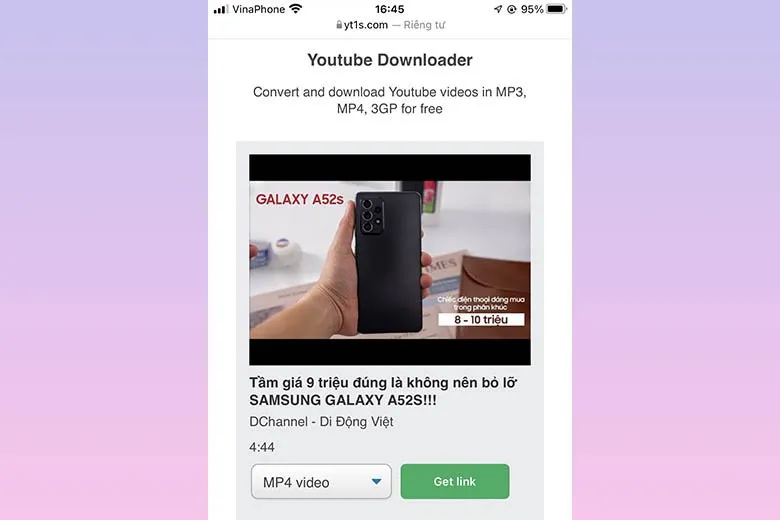
Bước 5: Ấn vào Tải về để bắt đầu quá trình download file
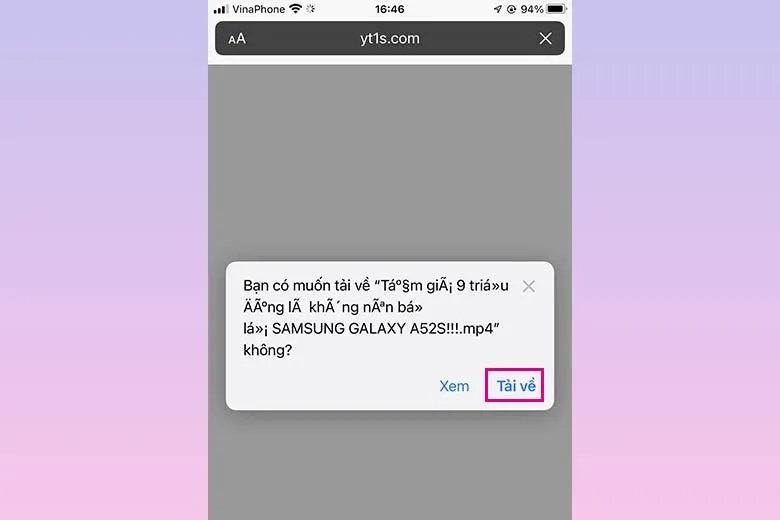
>>>>>Xem thêm: Hướng dẫn 6 cách đổi tên trên TikTok bằng điện thoại, máy tính để giúp bạn tạo nét đặc trưng riêng
Bước 6: Sau khi video đã được tải, bạn tiếp tục ấn vào biểu tượng download trên góc phải để kiểm tra video được tải xuống
Ta thấy những cách tải video Youtube về iPhone từ trang web có các bước khá giống nhau nên bạn có thể học theo một cách và áp dụng cho các trang web khác.
2. Tổng kết
Nhìn chung thì những cách tải video Youtube về iPhone trên khá đơn giản và dễ thực hiện, bạn có thể lựa chọn phương pháp phù hợp nhất và ứng dụng ngay để tải về video Youtube cho chiếc điện thoại của mình để sẵn sàng thường thức bất cứ lúc nào dù có kết nối mạng hay không.
Ngoài ra, những thủ thuật hay ho cũng như những tin tức công nghệ hấp dẫn khác sẽ được cập nhật trong các bài viết tiếp theo. Bạn đừng bỏ lỡ nhé!
Bất cứ lúc nào muốn mua các sản phẩm công nghệ hiện đại, tối tấn nhất, bạn đều có thể ghé qua hệ thống Suachuadienthoai.edu.vn – Thiên đường mua sắm lý tưởng dành cho mọi đối tượng.
